word2007排版操作手册
- 格式:pdf
- 大小:1.39 MB
- 文档页数:58

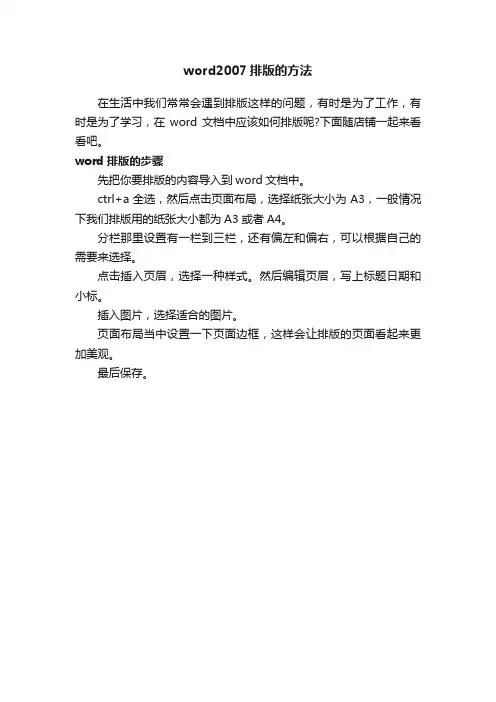
word2007排版的方法
在生活中我们常常会遇到排版这样的问题,有时是为了工作,有时是为了学习,在word文档中应该如何排版呢?下面随店铺一起来看看吧。
word排版的步骤
先把你要排版的内容导入到word文档中。
ctrl+a全选,然后点击页面布局,选择纸张大小为A3,一般情况下我们排版用的纸张大小都为A3或者A4。
分栏那里设置有一栏到三栏,还有偏左和偏右,可以根据自己的需要来选择。
点击插入页眉,选择一种样式。
然后编辑页眉,写上标题日期和小标。
插入图片,选择适合的图片。
页面布局当中设置一下页面边框,这样会让排版的页面看起来更加美观。
最后保存。

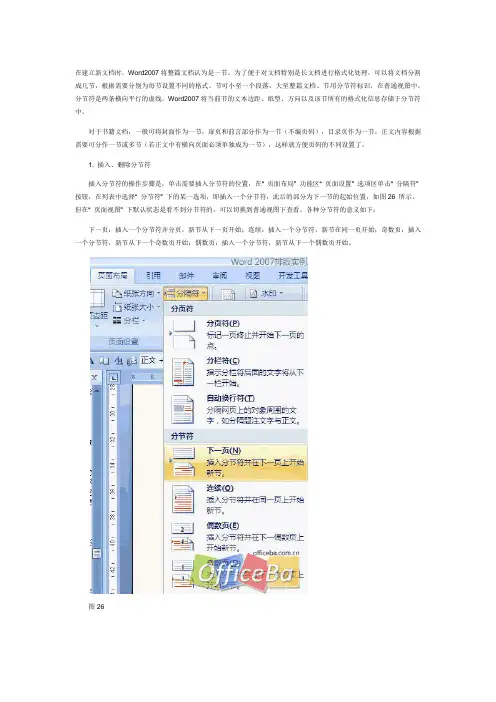
在建立新文档时,Word2007将整篇文档认为是一节。
为了便于对文档特别是长文档进行格式化处理,可以将文档分割成几节,根据需要分别为每节设置不同的格式。
节可小至一个段落,大至整篇文档。
节用分节符标识,在普通视图中,分节符是两条横向平行的虚线。
Word2007将当前节的文本边距、纸型、方向以及该节所有的格式化信息存储于分节符中。
对于书籍文档,一般可将封面作为一节,扉页和前言部分作为一节(不编页码),目录页作为一节,正文内容根据需要可分作一节或多节(若正文中有横向页面必须单独成为一节),这样就方便页码的不同设置了。
1. 插入、删除分节符插入分节符的操作步骤是,单击需要插入分节符的位置,在“ 页面布局” 功能区“ 页面设置” 选项区单击“ 分隔符” 按钮,在列表中选择“ 分节符” 下的某一选项,即插入一个分节符,此后的部分为下一节的起始位置,如图26 所示。
但在“ 页面视图” 下默认状态是看不到分节符的,可以切换到普通视图下查看。
各种分节符的意义如下:下一页:插入一个分节符并分页,新节从下一页开始;连续:插入一个分节符,新节在同一页开始;奇数页:插入一个分节符,新节从下一个奇数页开始;偶数页:插入一个分节符,新节从下一个偶数页开始。
图26删除分节符的操作是先在工具栏单击“ 全部显示” 按钮(黑色双向箭头),显示出分节标记,然后选定要删除的分节符,也可以切换到“ 普通视图” 下选定分节符,按一下“ Delete ” 键就删除了。
在删除分节符的同时,也将删除该分节符前面文本的分节格式。
该文本将变成下一节的一部分,并采用下一节的格式,这点要注意。
如果要改变文档中分节符类型,可以切换到“ 普通视图” 下来先查看分节符的类型,然后选定分节符,按“ Delete ” 键把分节符删除,再重新插入需要的分节符。
在页面视图可以单击工具栏上的“ 全部显示” 按钮来显示分节符并修改。
2. 分节后的页面设置可以使用不同的分节符来进行分节,分节符表示上一节的结尾下一节的开头。
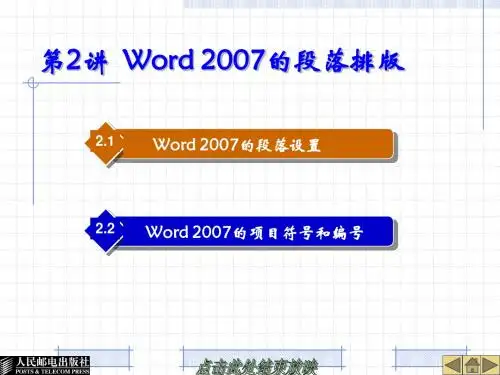
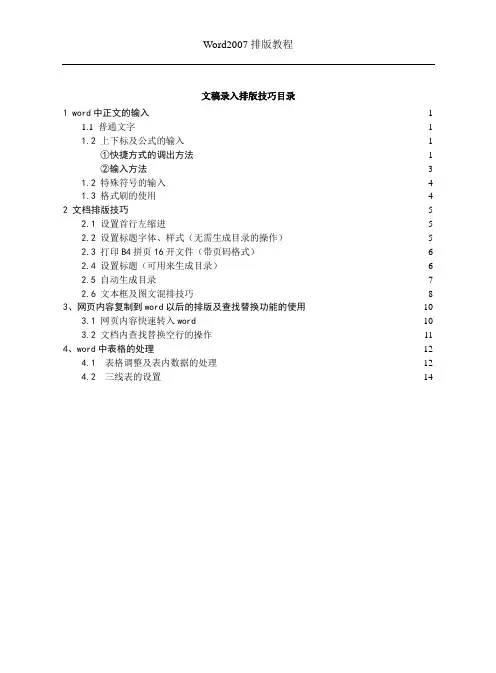
Word2007排版教程文稿录入排版技巧目录1 word中正文的输入 (1)1.1 普通文字 (1)1.2 上下标及公式的输入 (1)①快捷方式的调出方法 (1)②输入方法 (3)1.2 特殊符号的输入 (4)1.3 格式刷的使用 (4)2 文档排版技巧 (5)2.1 设置首行左缩进 (5)2.2 设置标题字体、样式(无需生成目录的操作) (5)2.3 打印B4拼页16开文件(带页码格式) (6)2.4 设置标题(可用来生成目录) (6)2.5 自动生成目录 (7)2.6 文本框及图文混排技巧 (8)3、网页内容复制到word以后的排版及查找替换功能的使用 (10)3.1 网页内容快速转入word (10)3.2 文档内查找替换空行的操作 (11)4、word中表格的处理 (12)4.1 表格调整及表内数据的处理 (12)4.2 三线表的设置 (14)文稿录入排版技巧摘要:以word2003为例,简要介绍了文稿录入、排版的技巧,并对某些功能进行了独家详细介绍。
关键词:word;上标;下标;公式编辑器;排版;表格处理;折页打印设置技巧;文档目录自动生成技巧。
使用word进行文档编辑是一件十分轻松的事,如果不掌握技巧,就不是那么简单了,为此本人就一些常用技巧及部分特殊技巧进行了总结归纳,想必会对大家的学习、工作、生活有所帮助。
1 word中正文的输入1.1 普通文字使用各种输入法正常输入正文,无需对排版等进行设置(要使用两端对齐的基本设置,不然右侧边界的字会出现进进出出、很不齐的现象),打字完成后再进行排版。
[推荐使用的输入法有:拼音加加集合版,紫光拼音输入法,自然码输入法,微软拼音输入法2003,再有就是五笔字型(适用于专业人员),以上输入法均可以在网站上下载安装使用。
本文作者推荐使用《拼音加加集合版》+自定义的特殊符号输入,在该输入法中全拼、双拼、简拼均可以使用,效果同样好用,并有其它一些特殊功能,如自动保存词组、人工删除词组(ctrl+词组序号)、直接输入特殊字符(非插入方式)、直接输入字母无需转换(回车直接上字母)、查生字]。

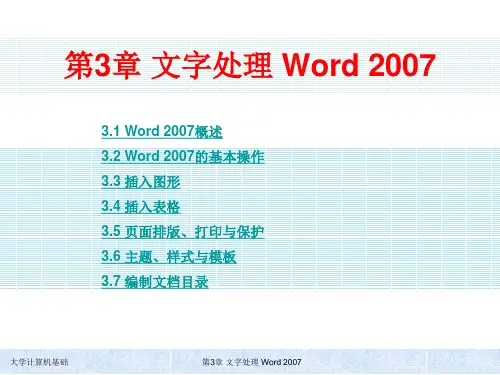

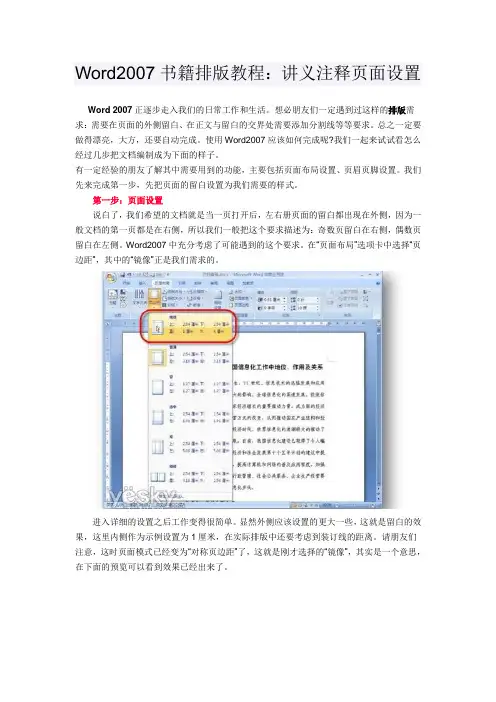
Word2007书籍排版教程:讲义注释页面设置Word 2007正逐步走入我们的日常工作和生活。
想必朋友们一定遇到过这样的排版需求:需要在页面的外侧留白、在正文与留白的交界处需要添加分割线等等要求。
总之一定要做得漂亮,大方,还要自动完成。
使用Word2007应该如何完成呢?我们一起来试试看怎么经过几步把文档编制成为下面的样子。
有一定经验的朋友了解其中需要用到的功能,主要包括页面布局设置、页眉页脚设置。
我们先来完成第一步,先把页面的留白设置为我们需要的样式。
第一步:页面设置说白了,我们希望的文档就是当一页打开后,左右册页面的留白都出现在外侧,因为一般文档的第一页都是在右侧,所以我们一般把这个要求描述为:奇数页留白在右侧,偶数页留白在左侧。
Word2007中充分考虑了可能遇到的这个要求。
在“页面布局”选项卡中选择“页边距”,其中的“镜像”正是我们需求的。
进入详细的设置之后工作变得很简单。
显然外侧应该设置的更大一些,这就是留白的效果,这里内侧作为示例设置为1厘米,在实际排版中还要考虑到装订线的距离。
请朋友们注意,这时页面模式已经变为“对称页边距”了,这就是刚才选择的“镜像”,其实是一个意思,在下面的预览可以看到效果已经出来了。
第二步:添加页眉页脚回到已经调整好效果的页面上来设置页眉,先停留在第一页。
因为不同页面的留白位置不同,我们在随之出现的页眉和页脚工具中的“设计”任务组中一定要勾选“奇偶数页不同”,这样在页面就有了提示。
第一页的留白在右侧,输入标题和注释并调整好以后横线的跨度。
这里需要注意,调整的是“右缩进”距离,是位于页面上方标尺下端的小箭头。
可以看到,页眉横线随之延伸而正文文字却没有移动。
在偶数页面也进行相应的设置,这时就成了对“左缩进”和页眉文字顺序的设置,设置好格式后,就成了下面的样子,大致模型已经出来了。
第三步:添加分割线页面的部分只要您熟悉各部分的功能很快就可以完成,下面添加分割线可能会遇到问题。
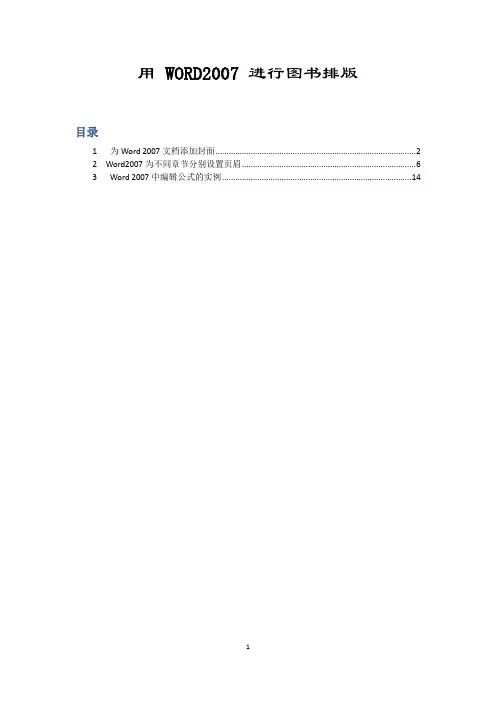
用 WORD2007 进行图书排版目录1 为Word 2007文档添加封面 (2)2 Word2007为不同章节分别设置页眉 (6)3 Word 2007中编辑公式的实例 (14)1为Word 2007文档添加封面Word 2007 让我们可以很轻松地对文档的外观进行自定义,各种预定义的样式足以帮助我们创建一个专业级外观的文档。
同时,Word 2007 的实时预览功能可以让我们尝试各Word 2007 中最能让人一见钟情的功能之一就是它的封面功能。
在Word 2007 中包含了许多预先定制的封面,我们只要通过点击几次鼠标几个使用它们。
当然,我们的操作并不只限于使用Word 内置的模版。
我们可以对预置的设计进行各种个性化的改造,你也可以把自己的设计保存成模板。
下面,我们就来认识一下Word 20 07 的封面功能。
为文档插入封面要为文档插入一个封面,可以通过以下的几个步骤轻松地做到:1.在Word 2007 中点击Ribbon 的“插入”。
切换到插入页后我们可以看到几个分类,相比传统的Word 菜单,如今的Ribbon 在分类上更加直观,我们可以非常清晰明了地看到插入项中的各种功能,并且方便地进行选择。
但是,对于这些新的东西,我们需要一段时间去熟悉。
2、在“页”选项中点击“封面”。
在默认的封面集里我们可以看到各种风格的模版,选择自己喜欢的就可在当前文档前插入封面,并可以对封面内容进行编辑。
图1也许你会觉得Word 2007 的封面如此简单,与过去的版本没有什么差别,这你就错了,不要小瞧了Word 2007 强大的个性化封面功能。
当我们对封面进行编辑时,Word 2 007 中会出现一个新的Ribbon 项“格式”,它可以让我们对封面的风格外观进行更多的个性化改动。
比如,我们插入了一个名位“现代型”的风格清新简单的封面,但是对于封面图案的整体颜色并不满意,那么我们就可以选取封面上的元素,并在新出现的“格式”Ribbon 中设定新的颜色。
Office 2007 中文版式随着Word 软件的不断升,提供了越来越多的符号中文排版习惯的功能。
例如中文版式功能中的纵横混排、合并字符以及双行合一等中文排版格式。
1.纵横混排纵横混排与改变文字方向不同,它可以在同一页面中,改变部分文本的排列方向,由原来的纵向变为横向,原来的横向变为纵向,尤其适用于少量文字(例如日期)。
要设置文档的纵横混排功能,则选择文本后,单击【段落】组中的【中文版式】下拉按钮,执行【纵横混排】命令。
在弹出的对话框中,禁用【适用行宽】复选框。
即可改变所选文字的排列方向。
如图3-60所示。
图3-60 纵横混排2.合并字符合并字符功能主要是指,将选择的文字上下排列,并且合并后,选择的多个字符,将占据一个字符的位置。
要将多个字符合并,选择文字后,单击【中文版式】下拉按钮,执行【合并字符】命令。
在弹出的对话框中,设置合并后字符的属性。
例如,设置其【字体】为楷体;【字号】为14,如图3-61所示。
图3-61 合并字符3.双行合一双行合一功能是指将选择的文本,缩小字体大小后,平均分为两行显示,但还是占据一行的高度。
并且当选择一个字符后,使用双行合一功能,还可以实现下标功能。
要使用该功能,首先选择文本,如果分为两行的内容长度不等,则应使用空格,将两行的长度调整相同。
如图3-62所示。
执行命令合并字符 设置合并字符属性纵向排列图3-62 调整长度选择要合并的文本,单击【中文版式】下拉按钮,执行【双行合一】命令。
在弹出的对话框中,单击【确定】按钮,确认操作。
其效果如图3-63所示。
图3-63双行合一4.调整宽度调整宽度是指根据所设置的值,来平均分配所选字符间的距离。
与字间距不同的是,字间距是调整文字与文字之间的距离(以磅为单位),当设置的字间距超过页面时,则自动换行;而调整宽度是将设置的宽度平均分配给所选字符(以字符为单位)。
要调整字符宽度,则首先选择要调整的字符,单击【中文版式】下拉按钮,执行【调整宽度】命令。